Kā iespējot fotohroma filtru (rentgena filtru) vietnē OnePlus 8 Pro
Android Padomi Un Ieteikumi / / August 05, 2021
Šajā apmācībā mēs parādīsim, kā iespējot Photochrom filtru (rentgena filtru) OnePlus 8 Pro. Jaunākajam OnePlus flagmanim ir diezgan daudz ievērības cienīgu funkciju. Kaut arī 120Hz atsvaidzes intensitāte un Snapdragon 865 mikroshēmojums ir vērts uzslavēt, šī kamera tagad ir (ne) pazīstama. Sportējot četrriteņu aizmugurējās kameras iestatījumu ar 48MP (plats) + 8MP (telefoto) + 48MP (īpaši plata) + 5MP (krāsu filtru kamera), pēdējie 5MP runā par visu uzmanības loku.
Šī 5MP papildu krāsu filtra kamera jūsu fotoattēliem pievieno Photochrom filtru. Darbojoties kā sava veida rentgena filtrs, tas ļauj pārskatīt “noteiktus objektus”. Lai gan dažos gadījumos tā var būt noderīga, citreiz tā var izrādīties laba ideja. Nu, tas galu galā ir atkarīgs no tā, kā viņi galu galā izmanto. Šajā ceļvedī mēs neapspriedīsim šīs funkcijas plusus un mīnusus. Drīzāk mēs parādīsim, kā iespējot šo Photochrom filtru (rentgena filtru) OnePlus 8 Pro, kuru uzņēmums iepriekš ir atspējojis. Sekojiet līdzi.

Satura rādītājs
-
1 Kā iespējot fotohroma filtru (rentgena filtru) vietnē OnePlus 8 Pro
- 1.1 Priekšnoteikumi
- 1.2 Lejupielādes
- 1.3 Darbības, lai iespējotu Photochrom filtru OnePlus 8 Pro
Kā iespējot fotohroma filtru (rentgena filtru) vietnē OnePlus 8 Pro
Nesen OEM bija nolēmis šo funkciju uz visiem laikiem atspējot. Un to izdarīja, izmantojot OTA atjauninājumu. Tad dažiem geekiem izdevās uzzināt pāris ADB komandas, kas atkārtoti iespējoja šo funkciju. Tomēr, kad OnePlus puiši ieguva šo kniebienu, viņi to aizlāpīja, un tāpēc ADB komandas vairs nedarbojās tik labi.

Bet tagad, šķiet, ir vēl viens risinājums, kas, šķiet, dara savu darbu diezgan efektīvi. Tomēr šim uzdevumam mēs izmantotu Magisk moduli. Tas uzreiz izskaidro, ka jūsu ierīcei ir jābūt sakņotai. Ja tas tā ir, pēc tam veiciet tālāk norādītās darbības, lai OnePlus 8 Pro iespējotu Photochrom filtru (rentgena filtru).
Priekšnoteikumi
- Vispirms jūsu ierīcei ir jābūt sakņotai. Ja tas tā nav, lūdzu, skatiet mūsu ceļvedi Kā instalēt TWRP atkopšanu uz OnePlus 8 Pro un Root, izmantojot Magisk.
- Šis modulis ir pārbaudīts operētājsistēmā OOS 10.5.10 IN2025. Pašlaik tas nedarbojas OOS 10.5.11 IN2025.
- Turklāt tas nav pārbaudīts Indijas vai Eiropas modeļos, un izstrādātājs nevar garantēt saderību.
Lejupielādes
Lejupielādējiet fotokroma filtru priekš OnePlus 8 Pro (saderīgs ar OOS 10.5.10) IN2025: Lejupielādēt saiti. Šī moduļa kredīti tiek piešķirti XDA dalībniekam xian1243.
Darbības, lai iespējotu Photochrom filtru OnePlus 8 Pro
- Pārsūtiet lejupielādēto moduli (kuram vajadzētu būt ZIP failam) uz savu ierīci.
- Palaidiet lietotni Magisk Manager un pieskarieties hamburgera izvēlnei, kas atrodas augšējā kreisajā stūrī.
- dodieties uz moduļu sadaļu un pieskarieties dzeltenajai plus ikonai, kas atrodas apakšā.
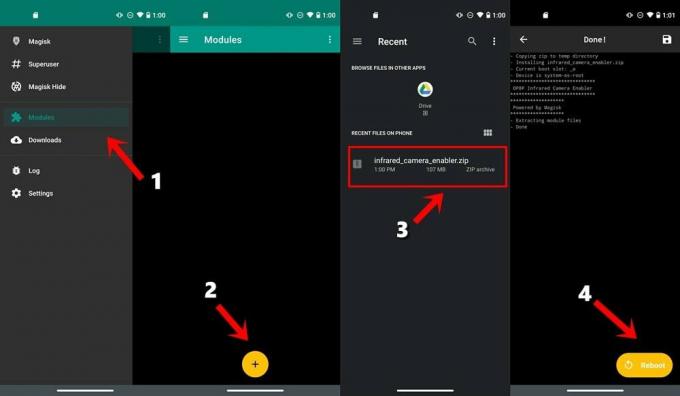
- Pēc tam dodieties uz infrared_canera_enabler.zip failu un atlasiet to.
- Pēc tam sāksies mirgošanas process, kas jāpabeidz pāris sekunžu laikā.
- Visbeidzot, pieskarieties pogai Pārstartēt, kas parādīsies apakšējā labajā stūrī.
Tieši tā. Kad ierīce tiek restartēta, jums vajadzētu redzēt, ka fotokroma filtrs (rentgena filtrs) jūsu OnePlus 8 Pro tiks atkārtoti iespējots. Šajā piezīmē mēs noslēdzam šo ceļvedi. Ja jums ir kādi jautājumi, dariet mums to zināmu zemāk esošajā komentāru sadaļā. Noslēdzot, neaizmirstiet apskatīt mūsu iPhone padomi un ieteikumi, Datori un triki, un Android padomi un triki sadaļā.



